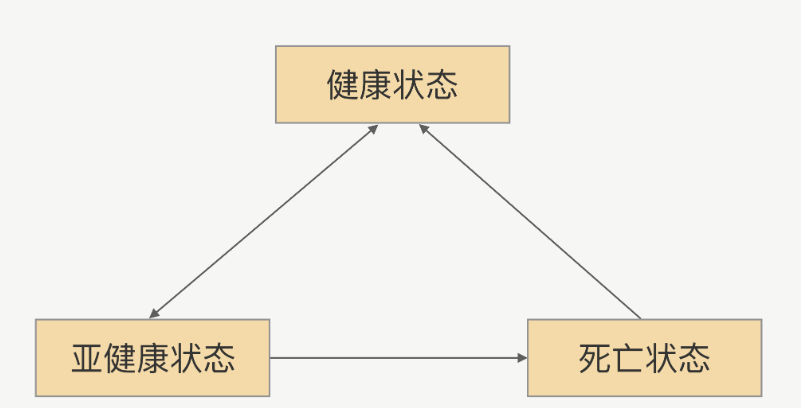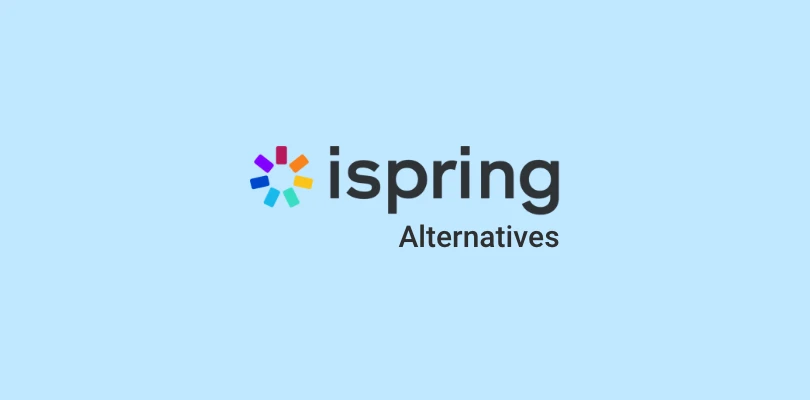
背景
PPT课件目前还是一项在教学中高度频繁使用的工具,对于在线教学就更为重要了。如何把PPT转换为在线web,同时保留更多的PPT特性(动画、音效、视频)呢?这里介绍一种基于iSpring的PPT转换工具。用以解决在线PPT的这一困境。
通过官网,我们可以看到它有iSpring Suite和iSpring CodeBuilder ,这两者有什么区别呢?前者主要用于PowerPoint插件,会以tab的形式显示在PowerPoint中,后者是一个开发工具,允许开发人员使用 iSpring API 进行二次开发。它提供了编程接口,开发者可以利用它来集成和定制 iSpring 内容,或者将内容嵌入到自定义的 LMS 或其他系统中。
环境准备
ispring本身是一个exe程序,执行安装后即可使用。本身是付费的,有需要Pojieban用以学习研究的可以联系我。
依赖环境
-
Windows 64 位环境 -
系统已安装 Office(2013 版本或更高,其它版本未验证)
安装
-
运行工程目录 ispring 目录下的 ispring_platform_ultimate_x64_8_3_0.msi 安装包安装转换 SDK。
pojie大法
-
安装完成后使用 ispring 目录下的 iSpringSDK.dll 文件替换掉 SDK 安装安装目录下的同名文件。SDK 安装目录默认在 C:\Program Files\iSpring\Platform Ultimate 8\PPT Conversion SDK
-
打开 ispring SDK 编辑器,编辑器文件目录默认为 C:\Program Files\iSpring\Platform Ultimate 8\PPT Conversion SDK\CodeBuilder\CodeBuilder.exe,在编辑器最后一个 Tab Activation 中输入工程目录中 ispring/key.txt 中的 key 进行激活即可。
-
将工程目录 ispring/players 文件目录拷贝覆盖到 SDK 安装目录 players 下,默认为 C:\Program Files\iSpring\Platform Ultimate 8\PPT Conversion SDK\players
常规使用
找到安装目录下的CodeBuilder.exe(win10环境默认路径为C:\Program Files\iSpring\Platform Ultimate 8\PPT Conversion SDK\CodeBuilder\CodeBuilder.exe),选择对应ppt文件进行转化,OutputOptions选HTML5,
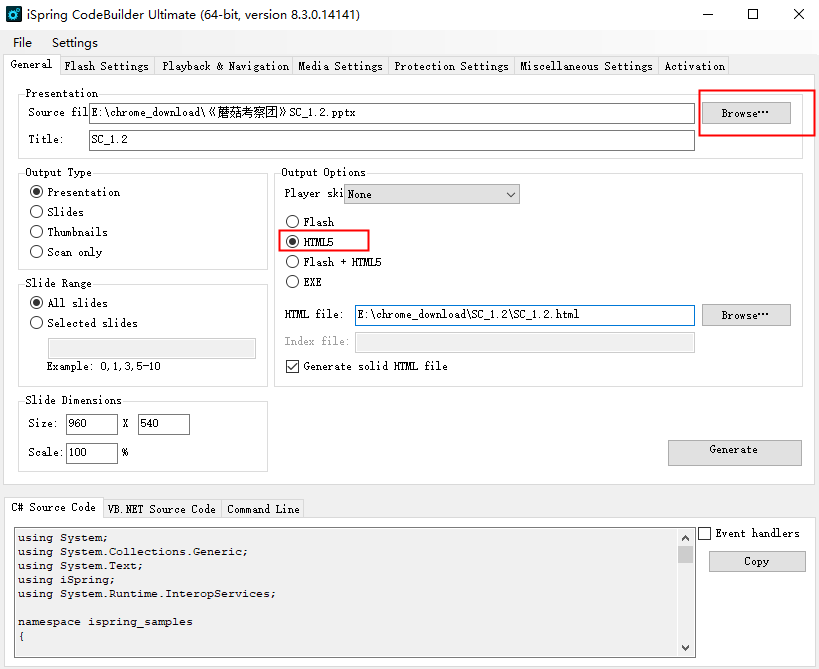
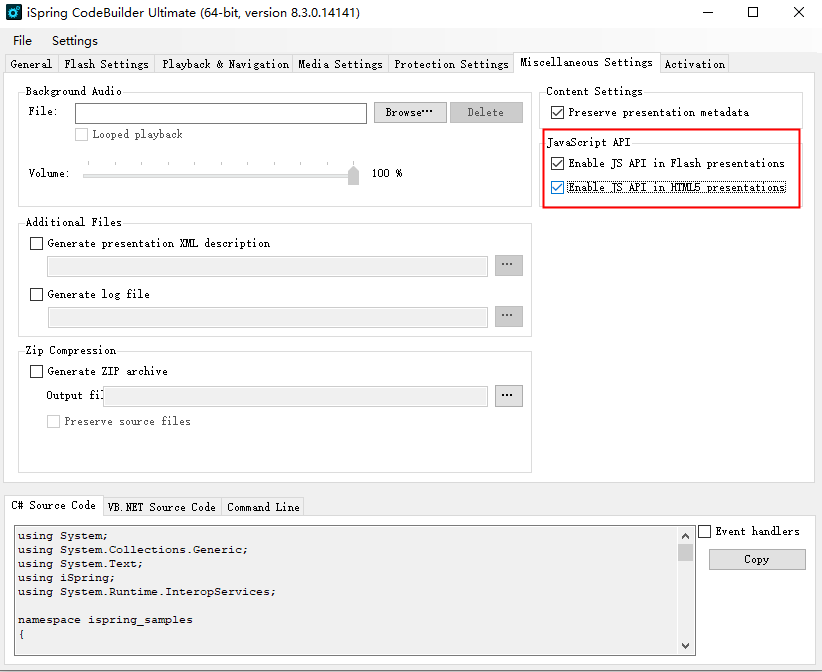
miscellaneous settings→javascript api 这个两个勾要选上,否则无法和webview进行交互,教师端没法进行切页。
另外,如果文件做了修改,那需要重新选择sourceFile,不然转出来的还是上一个文件。
自动化转换
除了通过界面使用之外,还提供了几种调用方式C#、VB.NET、CMD。为了做好自动化,我们可以通过nodejs调用cmd的方式实现。
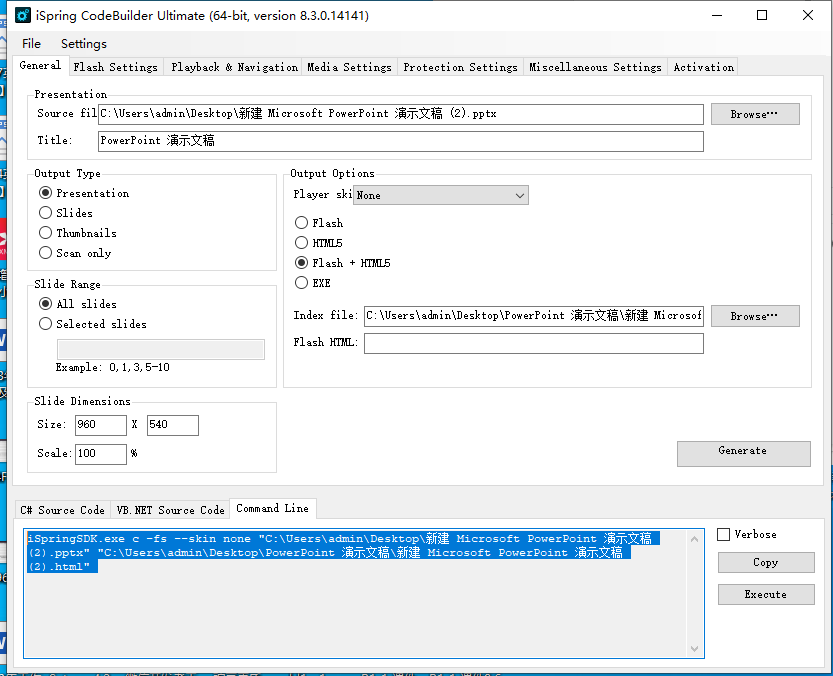
iSpringSDK.exe c -fs --skin none "C:\Users\admin\Desktop\新建 Microsoft PowerPoint 演示文稿 (2).pptx" "C:\Users\admin\Desktop\PowerPoint 演示文稿\新建 Microsoft PowerPoint 演示文稿 (2).html"
因此,我们可以把会变的部分做成变量,实现自动化转换
const fs = require('fs');
const { exec } = require('child_process');
const archiver = require('archiver');
const axios = require('axios');
const path = require('path');
// 配置文件路径和上传 URL
const pptFilePath = 'path/to/your.pptx';
const outputPdfPath = 'output/your.html';
const zipFilePath = 'output/your.zip';
const uploadUrl = 'https://your-upload-server.com/upload';
// 1. 将 PPT 转换为 PDF
function convertPptToPdf() {
return new Promise((resolve, reject) => {
const command = `iSpringSDK.exe c -fs --skin none ${pptFilePath} ${outputPdfPath} `;
exec(command, (error, stdout, stderr) => {
if (error) {
console.error(`转换失败: ${error.message}`);
return reject(error);
}
console.log('PPT 转换成功');
resolve(outputPdfPath);
});
});
}
// 2. 压缩文件
function zipFile(filePath) {
return new Promise((resolve, reject) => {
const output = fs.createWriteStream(zipFilePath);
const archive = archiver('zip', { zlib: { level: 9 } });
output.on('close', () => {
console.log(`文件已压缩: ${archive.pointer()} bytes`);
resolve(zipFilePath);
});
archive.on('error', (err) => reject(err));
archive.pipe(output);
archive.file(filePath, { name: path.basename(filePath) });
archive.finalize();
});
}
// 3. 上传文件
function uploadFile(filePath) {
const fileStream = fs.createReadStream(filePath);
const formData = new FormData();
formData.append('file', fileStream);
return axios.post(uploadUrl, formData, {
headers: formData.getHeaders()
})
.then(response => {
console.log('上传成功:', response.data);
return response.data;
})
.catch(error => {
console.error('上传失败:', error);
throw error;
});
}
// 主函数:执行转换、压缩、并上传
async function main() {
try {
// 转换 PPT 到 PDF
await convertPptToPdf();
// 压缩 PDF
await zipFile(outputPdfPath);
// 上传 ZIP
await uploadFile(zipFilePath);
} catch (error) {
console.error('流程中出现错误:', error);
}
}
main();
业务落地
PPT转换之后,我们就得到了一个如下所示的html页面

配置相关的数据已经被压缩到这个加密的字符串里了
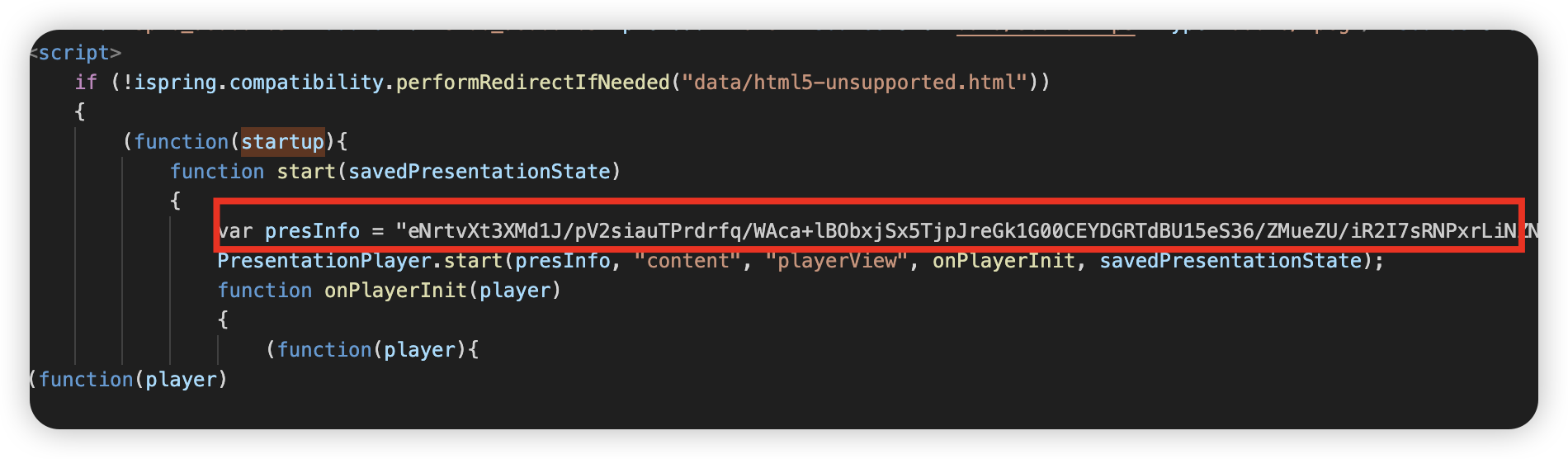
data下可以看到PPT所使用的字体文件、图片、音视频等,以及每个ppt页的样式和代码
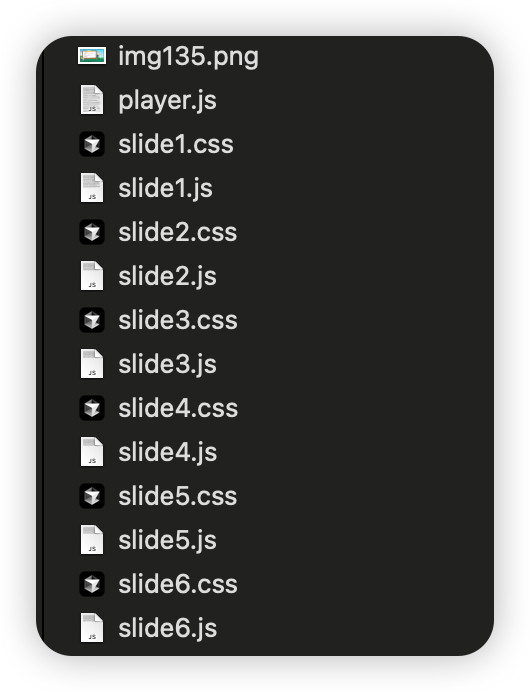
那我们就可以把它应用到业务中了。可以通过在线的显示或者离线包的方式加载。
如果是做直播场景,可能会遇到需要用代码控制PPT跳转的情况。这时候,我们需要增加获取player实例的代码,如下所示:
(function(player)
{
function findConnector(win)
{
var retries = 0;
while (!win.ispringPresentationConnector && win.parent && win.parent != win)
{
++retries;
if (retries > 7)
{
return null;
}
win = win.parent;
}
return win.ispringPresentationConnector;
}
function getConnector()
{
var api = findConnector(window);
if (!api && window.opener && (typeof(window.opener) != "undefined"))
{
api = findConnector(window.opener);
}
return api;
}
var connector = getConnector();
if (connector)
{
connector.register(player);
}
})(player);
拿到player实例,可以获取playbackController对象控制PPT的跳转了。
let $playbackController = player.view().playbackController() // 生成ppt实例化对象
// 当前页
const currentSlideIndex = $playbackController.clock().timestamp().slideIndex()
// 当前状态
const state = $playbackController.playbackState()
console.info('ppt状态:', { state, slideIndex: currentSlideIndex })
// 特定跳转
// slideIndex: 数字类型,幻灯片索引 stepIndex: 数字类型,动画步骤索引 timeOffset:数字类型, 从目标动画步骤开始的时间偏移,以秒为单位,默认需要传递0 autoPlay:布尔类型,是否自动播放动画,默认需要传递true
$playbackController.gotoTimestamp(slideIndex, stepIndex, timeOffset, autoPlay)
// 下一页
$playbackController.gotoNextSlide(autoPlay)
// 上一页
$playbackController.gotoPreviousSlide(autoPlay)
// 播放动画
$playbackController.play()
// 暂停动画
$playbackController.pause()
// 跳转特定页码
$playbackController.gotoSlide(slideIndex)
// 事件监听
this.$slideChangeEventInstance = this.$playbackController.slideChangeEvent()
this.$slideChangeEventInstance.addHandler(this.onSlideChangeEvent)
this.$stepChangeEventInstance = this.$playbackController.stepChangeEvent()
this.$stepChangeEventInstance.addHandler(this.onStepChangeEvent)
this.$stateChangeEventInstance = this.$playbackController.clock().stateChangeEvent()
this.$stateChangeEventInstance.addHandler(this.onClockStateChangeEvent)
iSpring支持自定义播放器样式,如果默认的样式不满足业务,可以定制样式。
在真实的落地场景中,我们也遇到了一些坑:
-
wps制作的文件,可能会出现黑屏或者转出来文件特别大的情况 -
安卓、ios下第一次打开,部分机型会出现一个播放按钮,需要点击一下才可以开始使用 -
不分机型对于音视频的播放存在不播放的情况 -
文件过大,容易出现视频丢失
总结
作为一个PPT转换功能,能还原到这个程度,实属不易了。虽然有一些坑,但整体使用效果还是不错的,新版本的坑会少一些,建议使用新版本。
本文由 mdnice 多平台发布